Új felhasználói szerepkörök létrehozása és hozzáférési jogainak kezelése a drupal 7-ben, vaden pro

Azokon a webhelyeken, ahol létrehozhatja fiókját, leggyakrabban a felhasználók hierarchiája van. A felhasználók közötti különbség az, hogy mit tehetnek a webhelyen, vagy más szavakkal, hogy melyikhez férhetnek hozzá. Ennek konfigurálásához meg kell keresnünk a "Felhasználók" részt, és kattintsunk az "Engedélyek" fülre
Mielőtt rákattintott ránk, új oldal nyílik meg.
Hozzáférési jogok
Referral linkek
Az első dolog, amelyre figyelmet fordítunk, két belső oldal, a "Hozzáférési jogok" és a "Szerepek" közötti átmenet.
Az aktív oldal szürke színnel van kiemelve.
Ezután az oldalon megy a leírás blokk. Röviden elmondja, mit tehetünk. Azt javaslom, hogy ne hagyja el ezt a mondatot, de olvassa el alaposan.
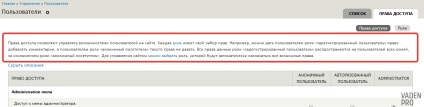
Aztán jön a szűrő. A szűrő segítségével gyorsan megtalálhatja a szükséges hozzáférési jogot. Meg kell jegyeznünk, hogy a keresés csak a hozzáférési jogok részének (mezők csoportjai az adott webhelymoduloknak) nevében működik, és nem egy adott joghoz.
Szintén fontos megjegyezni, hogy a keresés eredménye fogja kiválasztani véletlenül kombinációi betűket, például ha belépsz „b” az én esetemben lesz látható blokkok «jobb», «blokk» és a «Dashboard», mert az utóbbi megfelel a B betű
A legfontosabb dolog, amely ezen az oldalon található, minden olyan hozzáférési és felhasználói szerepkörrel rendelkező tábla.
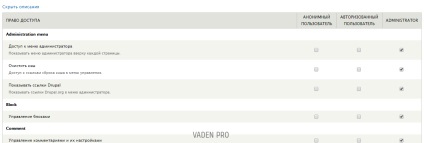
Nézzük részletesebben.
Az első oszlop neve "hozzáférési jog".
Megjegyzi azokat a jogokat, amelyeket kényelmesen felosztanak blokkokra. Nem vesszük figyelembe mindegyiket, mivel sokan vannak, és számuk a projekten telepített moduloktól függ. A kényelem érdekében a drupal leírása tartalmazza azokat, amelyek szintén elrejthetők a "Leírás elrejtése" linkre kattintva.
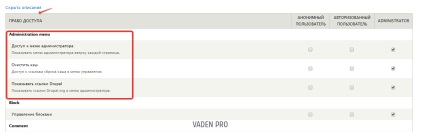
A következő három oszlop feltételesen egybefüggővé válik, és "Felhasználóknak" nevezik, felsorolja azokat a szerepeket, amelyeket a felhasználók engedélyezhetnek vagy eltávolíthatnak. Annak érdekében, hogy a felhasználó számára, hogy bármilyen változás a helyszínen csak a kívánt területen kullancs, úgyhogy megtiltja, hogy a felhasználó ezt kullancs el kell távolítani.
Az első mező ebben feltételes mondat az úgynevezett „Anonymous” - ezeket a jogokat, hogy adunk a felhasználónak elérhető lesz minden látogató az oldalunkra, tekintet nélkül azok szerepét, sőt, függetlenül attól, hogy van egy fiókot.
Az utolsó rendszergazda mező - amint az a névből kitűnik - a kiterjesztett jogosultságokkal létrehozott alapértelmezett adminisztrátor szerepkör.
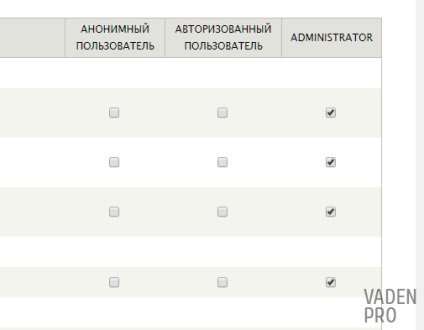
Miután végrehajtotta a módosításokat, ne felejtse el menteni őket a "Hozzáférési jog mentése" gombra kattintva az oldal alján.
Felhasználó szerepkörök
Alapértelmezés szerint 3 szerepünk van, amelyeket csak nézettünk. De nem mindig elegendőek ezek a szerepek, ezért lehetőségünk van hozzáfűzni őket, de először meg kell keresnünk a megfelelő oldalt.
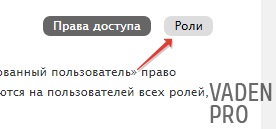
Elõttünk van egy asztal a mi szerepünkkel. Hozzunk létre egy új szerepet, és nevezzük el "Writer" -nek. Ehhez meg kell adnunk egy nevet a szövegmezőbe, és kattintsunk a "Szerep hozzáadása" gombra.
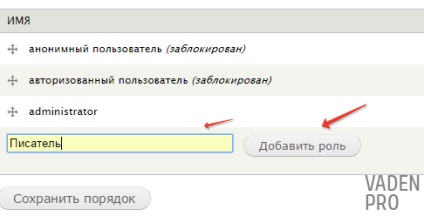
Most a listánkban van egy új szerep, felhatalmazni fogjuk. Ehhez 2 lehetőség van: az első a Hozzáférési jogosultságok szerkesztése gombra kattint.
A második pedig, hogy visszatérjen a "hozzáférési jogok" oldalra, ahol láthatjuk új szerepünket a nagy táblában.
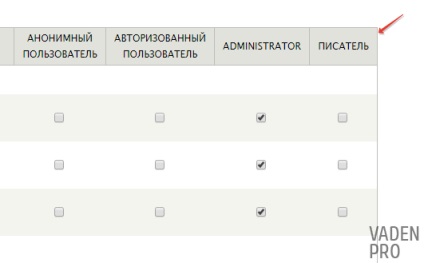
Nincs lényeges különbség a két út között, de az első út használatával csak egy választott szerepet láthatunk.
Például engedjük meg, hogy az "író" olyan anyagokat hozzon létre, mint például a "cikk", valamint szerkesztse és törölje anyagait, és ne felejtse el menteni a módosításokat.
Role hozzárendelése
Adjuk át ezt a szerepet az egyik felhasználónak.
Ehhez menjen a "Lista" és a felhasználók bármelyikéhez, kivéve az adminisztrátort, a "Szerkesztés" gombra kattintunk
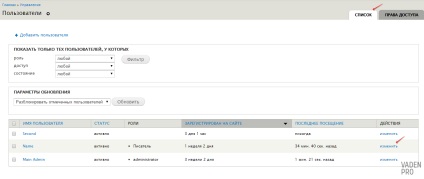
Elérjük a szerkesztési oldalon a számla, és hogyan csináljuk alatt rendszergazda, akkor megkérem a megfelelő szerepet, szükség van a „szerepek” mezőbe tick „író”.
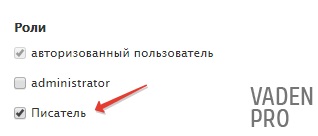
A módosítások mentése után a felhasználó "Név" saját maga készíthet, szerkeszthet vagy törölhet cikkeket.
Egy felhasználó egyszerre több szerepkörrel is rendelkezhet, és hozzáférési jogosultságokat adhat hozzá.
A "Writer" szerepe
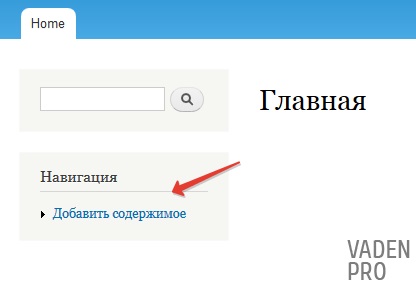
Töltse ki a szükséges mezőket, és kattintson a mentés gombra
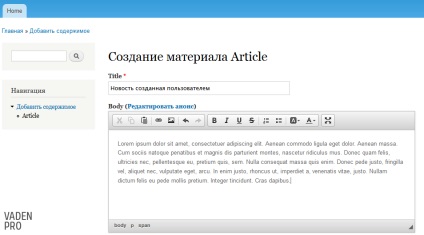
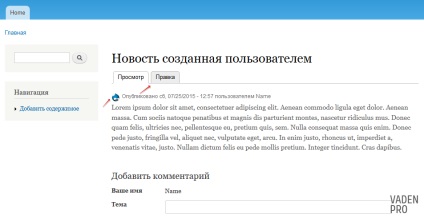
2 értékelés (átlag 5/5-ből)
